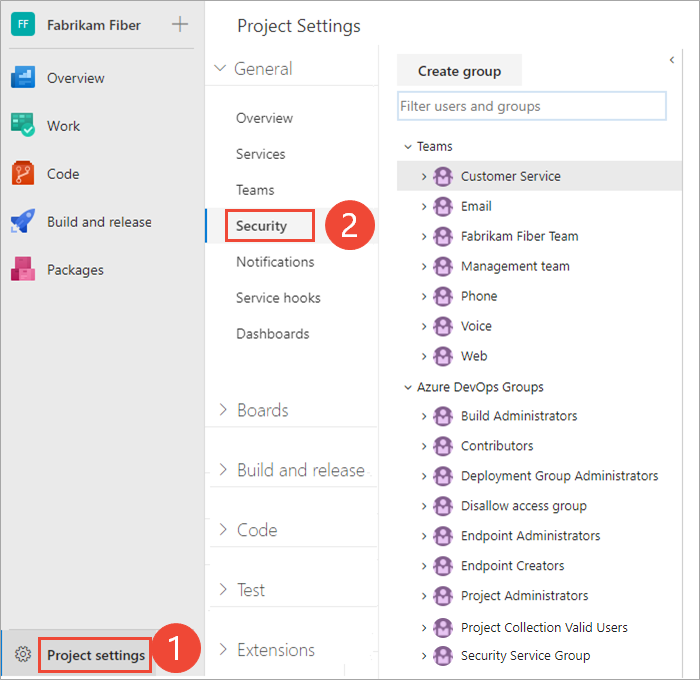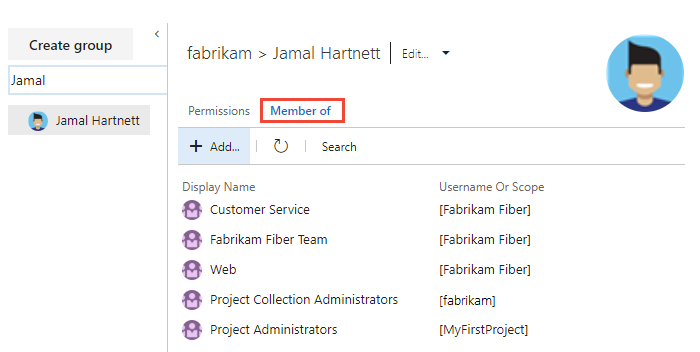Menampilkan izin untuk diri Anda sendiri atau orang lain
Layanan Azure DevOps | Azure DevOps Server 2022 - Azure DevOps Server 2019
Dalam artikel ini, pelajari cara menampilkan izin Anda atau izin untuk pengguna lain di Azure DevOps. Jika Anda tidak memiliki izin untuk mengakses fitur atau fungsi, Anda dapat memintanya dari sumber daya yang tepat.
Anda bisa mengatur dan menampilkan izin di tiga tingkat berikut:
Untuk informasi selengkapnya, lihat Memulai dengan izin, akses, dan kelompok keamanan.
Prasyarat
| Kategori | Persyaratan |
|---|---|
| Akses proyek | Anggota proyek. |
| Izin | Anggota grup Pengguna Sah Proyek atau grup Pengguna Sah Koleksi Proyek . |
Menampilkan izin tingkat proyek
Lakukan langkah-langkah berikut untuk melihat izin tingkat proyek untuk Anda atau pengguna lain.
Catatan
Untuk mendapatkan antarmuka pengguna baru untuk Halaman Pengaturan Izin Proyek, aktifkan fitur pratinjau.
Masuk ke proyek Anda (
https://dev.azure.com/{Your_Organization/Your_Project}).Pilih Izin pengaturan>proyek.

Pilih Pengguna. Untuk memfilter daftar, masukkan nama ke dalam kotak Cari pengguna .
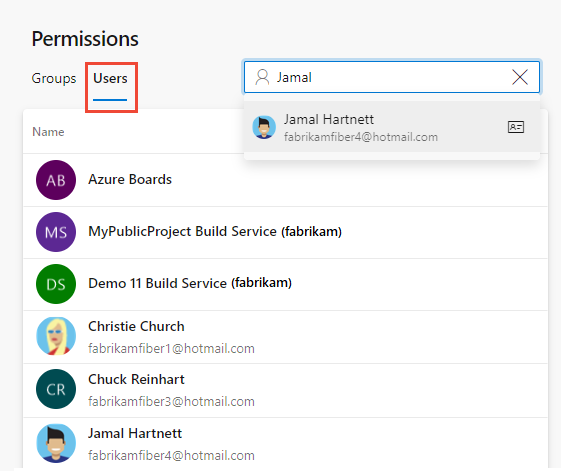
Jika administrasi proyek Anda selesai menggunakan grup, Perluas pencarian setelah Anda mulai memasukkan nama pengguna.
Pilih pengguna yang Anda inginkan. Izin tingkat proyek untuk tampilan pengguna tersebut. Izin ini didasarkan pada grup milik pengguna atau izin yang ditetapkan khusus untuk akun pengguna.
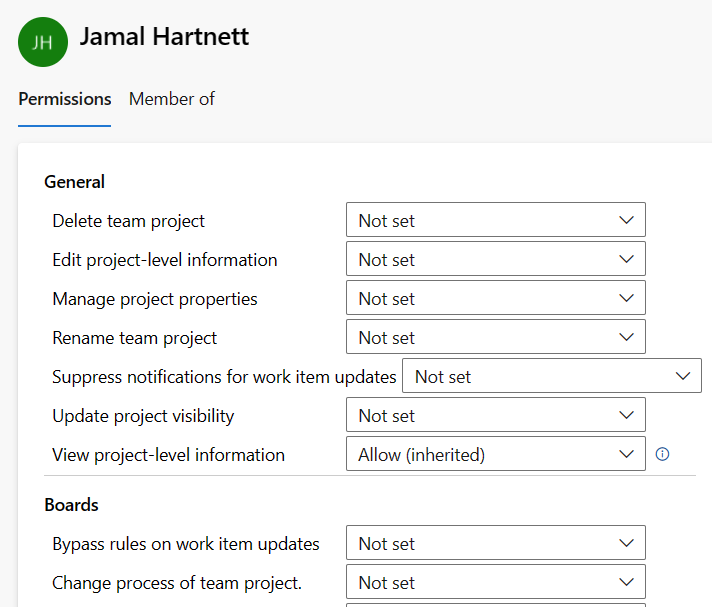
Pilih Anggota untuk melihat grup keamanan dan tim mana yang dimiliki pengguna.
Dalam contoh berikut, Jamal Hartnett termasuk dalam beberapa tim dan grup Administrator Koleksi Proyek untuk beberapa proyek.

Buka Pengaturan proyek.
 Pilih ikon pengaturan gigi, dan pilih Keamanan.
Pilih ikon pengaturan gigi, dan pilih Keamanan.
Masukkan nama pengguna ke dalam kotak Filter pengguna dan grup . Sistem secara otomatis menampilkan nama yang dimulai dengan karakter yang Anda masukkan.

Pilih nama pengguna yang Anda inginkan. Izin tingkat proyek didasarkan pada grup milik pengguna atau izin yang ditetapkan untuk pengguna.

Pilih Anggota untuk melihat grup keamanan mana yang dimiliki pengguna.
Dalam contoh berikut, Jamal Hartnett termasuk dalam beberapa tim dan grup Administrator Koleksi Proyek.

Untuk informasi selengkapnya, lihat Referensi izin dan grup.
Tip
Jika ada tanda bintang (*) di samping izin 'Tolak', itu menunjukkan bahwa penolakan berlaku untuk semua objek turunan atau sumber daya di bawah cakupan yang ditentukan. Ini berarti bahwa jika pengguna ditolak izin pada tingkat yang lebih tinggi, mereka juga ditolak bahwa izin untuk semua sumber daya terkait, terlepas dari izin lain yang mungkin diberikan pada tingkat yang lebih rendah.
Misalnya, jika pengguna memiliki izin 'Tolak' untuk 'Lihat proyek' dengan tanda bintang (*) di tingkat proyek, mereka tidak dapat melihat salah satu repositori, papan, atau alur dalam proyek tersebut, bahkan jika mereka diberikan izin 'Izinkan' pada tingkat yang lebih rendah.
Menampilkan izin tingkat organisasi atau koleksi
Lakukan langkah-langkah berikut untuk melihat izin tingkat organisasi atau koleksi untuk Anda atau pengguna lain.
Masuk ke organisasi Anda (
https://dev.azure.com/{yourorganization}).Pilih Pengaturan organisasi.
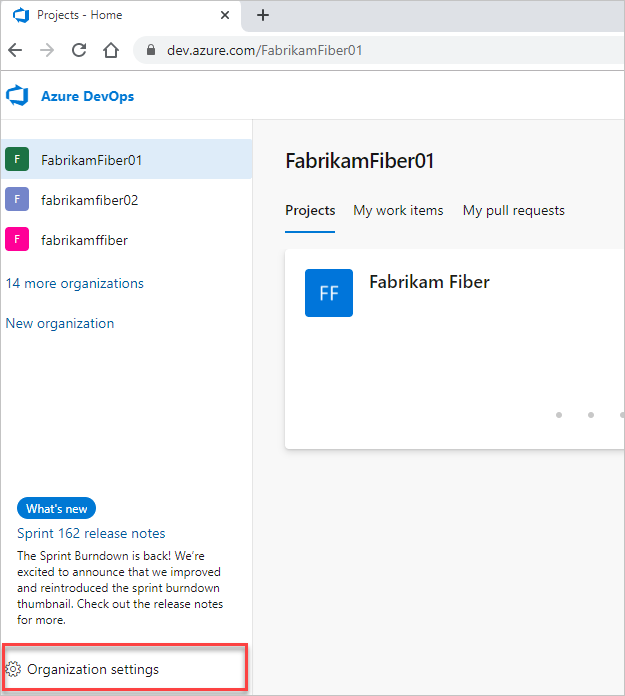
Pilih >Koleksi Proyek.

Lihat izin pengguna dan keanggotaan grup. Untuk informasi selengkapnya, lihat langkah-langkah sebelumnya di Menampilkan izin tingkat proyek.
Masuk ke organisasi Anda (
https://dev.azure.com/{Your_Organization}).Pilih Pengaturan admin.
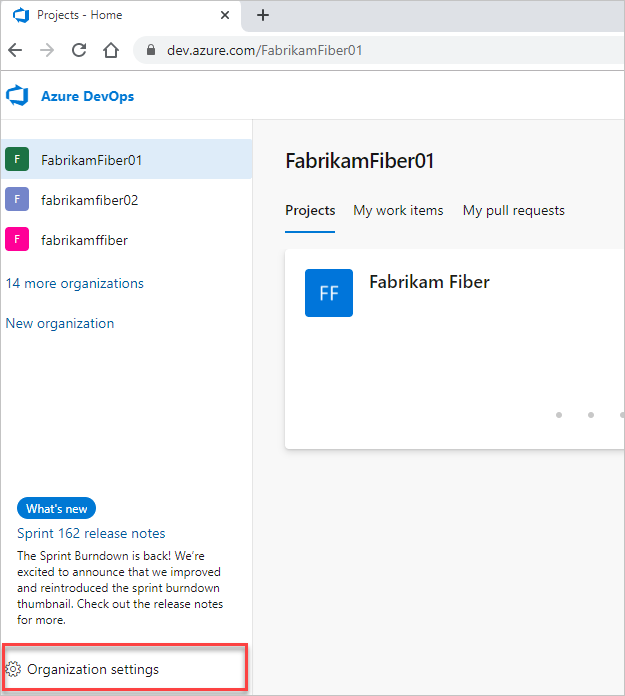
Pilih >
Lihat izin pengguna dan keanggotaan grup. Untuk informasi selengkapnya, lihat langkah-langkah sebelumnya di Menampilkan izin tingkat proyek.
Menampilkan izin tingkat objek
Lakukan langkah-langkah berikut untuk melihat izin tingkat objek untuk Anda atau pengguna lain.
- Masuk ke organisasi Anda (
https://dev.azure.com/{yourorganization}). - Buka objek dan buka dialog Keamanan untuk objek tersebut. Untuk petunjuk spesifik, lihat artikel berikut ini:
Area
Tugas
Izin Wiki & dasbor
Azure Repos, Azure Pipelines/DevOps (kode, build, uji, rilis) izin
Azure Boards & izin pelacakan kerja
- Jalur area dan perulangan
- Kueri dan folder item kerja
- Merencanakan izin